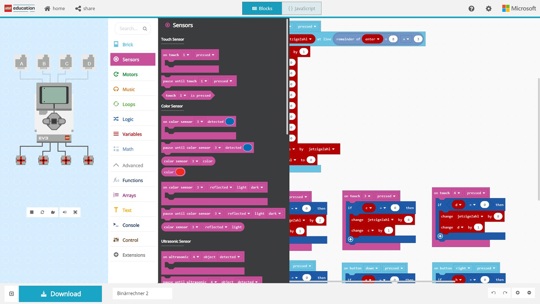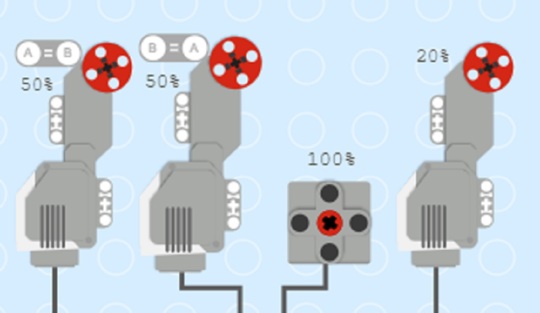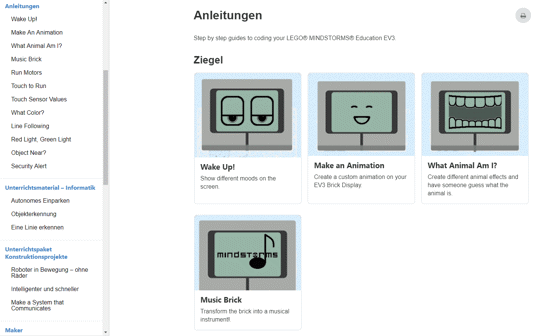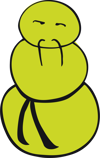
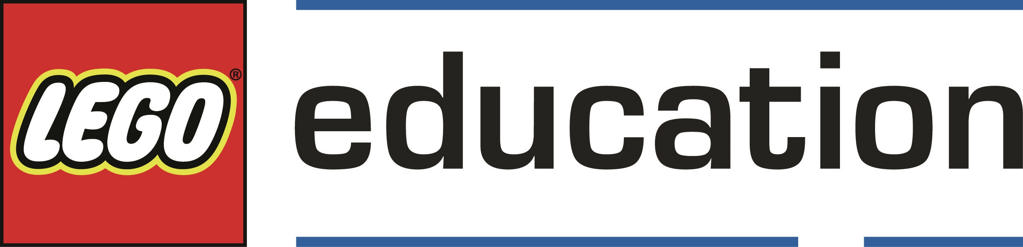
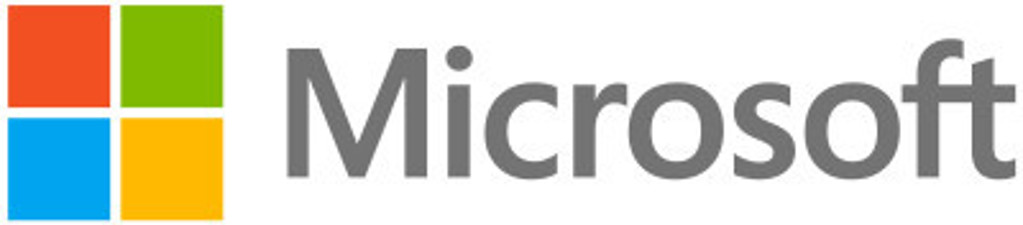
Der Microsoft MakeCode Editor für LEGO MINDSTORMS Education EV3 ist sowohl für Anfänger als auch für fortgeschrittene Programmierer ein Programm, um die eigenen Coding-Kenntnisse zu verbessern und nebenbei coole Funktionen durchzuführen.
Das Besondere an diesem Tool ist, dass du blockbasiertes Programmieren und JavaScript (JS) parallel anwenden kannst. Möchtest du also zum Beispiel dein JavaScript Know-how erweitern, kannst du Codes einfach in die Programmierfläche hineinziehen oder selbst schreiben. Kommst du nicht voran oder kannst dir unter manchen Codes nichts vorstellen, wechselst du ganz einfach zu den Blöcken.
Mithilfe des Simulators kannst du deinen Code zwischendurch testen und überprüfen, ob die gewünschte Aktion klappt so wie du sie dir vorgestellt hast. Wenn du keinen Mindstorms-Roboter hast, kannst du dein oder einfach das geschriebene Programm probieren, wenn gerade kein Mindstorms-Roboter bereit steht.
Welche Befehle gibt's?
Der MakeCode Editor hat viele verschiedene Funktionen damit es so viele Möglichkeiten gibt wie möglich. Von Knöpfen die man Programmieren kann, bis hin zu Text, Sounds und lustigen Gesichtern kann man am Brick alles ansteuern. Du kannst auch verschiedenste Sensoren wie Berührungs-, Farb-, oder Ultraschallsensor um Entfernungen zu bestimmen. Ein Gyrosensor um die Ausrichtung zu Messen oder Infrarotsensoren dürfen natürlich auch nicht fehlen! Neben dem gibt es auch noch Variablen oder Schleifen, sowie alle vorstellbaren Rechenoperationen. Falls man einen Roboter programmieren will, dürfen natürlich Motoren auch nicht fehlen.
Das war aber längst nicht alles: Wenn man einmal auf den "Advanced"-Reiter klickt öffnen sich noch viele weitere Befehle. Beispiele sind Funktionen, die man sich nach Herzenslust selbst erstellen kann oder Arrays. Von hier aus hat man auch Zugriff auf die Konsole und auf den Control-Bereich mit weiteren nützlichen Befehlen.
Falls das immer noch nicht genug war gibt es noch sogenannte "Extensions", das sind Erweiterungen wie Modifikationen oder noch mehr Sensoren von Drittanbietern.
Fazit: Im MakeCode Editor gibt es jede Menge Befehle und Sensoren. Aber welche gibt es genau und vor allem: was machen die eigentlich?
Sensoren
Es gibt 4 Ansteckmöglichkeiten für Sensoren am EV3-Stein (1-4).
Grundsätzlich kann man jeden Sensor wie folgt ansteuern:
- on (Sensor) (sendet Wert) - durchläuft eine Schleife, wenn der Sensor "True" zurückgibt (Schleife)
- pause until (Sensor) (sendet Wert) - pausiert die Schleife, bis der Sensor "True" zurückgibt (Methode)
- (Sensor) (sendet Wert) - als "True"-Bedingung in einer Schleife
Der Berührungssensor gibt "True" zurück, wenn er "pressed" (gedrückt wird), "bumped" (kurz gedrückt wird) oder "released" (losgelassen wird)
Der Farbsensor gibt "True" zurück, wenn er eine der Farben blau, rot, grün, gelb, schwarz, braun oder weiß erkennt. Oder mit dem Befehl "reflected" bzw. "ambient" wenig oder viel Licht empfängt.
Der Ultraschallsensor gibt "True" zurück, wenn er ein Objekt erkennt oder wenn er sich in einer bestimmten Reichweite zu einem Objekt befindet.
Der Gyrosensor (Neigungssensor) gibt einen Wert in Grad zurück, wenn er sich um eine bestimmte Rate neigt, oder er einen bestimmten Winkel erreicht hat. Er kann auch zurückgesetzt werden.
Der Infrarotsensor gibt "True" zurück, wenn er ein Objekt mit erhöhter Temperatur erkennt oder es in der Nähe ist.
Der Infrarot-Sender wird in Kombination mit dem Infrarotsensor benutzt (Fernbedienung). Er strahlt ein Infrarot Signal von bis zu 2 Metern aus und kann "True" ausgeben, wenn ein Knopf auf ihm gedrückt wird.
Mit den Kalibration-Befehlen kann man die Reichweite von allen Sensoren umstellen, in der der Wert "True" zurückgegeben wird.
Motoren
Wie auch für Sensoren gibt es 4 Ansteckmöglichkeiten für Motoren (A-D).
Bewegungs-Befehle:
- run (motor) (slot) at (Leistung in Prozent 0-100%): Steuert den genannten Motor mit der angegebenen Leistung an.
- tank (motors z.B.: A+B) (Leistung in Prozent 1 Motor) (Leistung in Prozent 2 Motor) optional (Umdrehungen, Grad, Sekunden, Millisekunden): Steuert 2 Motoren genau gleichzeitig an, verschiedene Leistungen enden in Drehung.
- steer (motors z.B.: A+B) (Verhältnis zu Leistung) (Leistung in Prozent 0-100%) optional (Umdrehungen, grad Sekunden, Millisekunden): Steuert 2 Motoren genau gleichzeitig an, wobei einer der Motoren ein angegebener Quotient des anderen ist.
- pause until (motor) is ready: pausiert die Schleife bis der angegebene Motor bereit ist
- stop (motor): stoppt den angegebenen Motor.
- reset (motor): setzt den angegebenen Motor zurück.
- stop all motors: stoppt alle Motoren.
Zähler-Befehle:
- (motor) speed: gibt die Geschwindigkeit des angegebenen Motors zurück
- (motor) angle: gibt den Winkel des Motors relativ zum Anfangspunkt an.
- clear (motor) counters: setzt die obigen Befehle zurück.
Eigenschafts-Befehle:
- set (motor) brake (on/off): schaltet die Bremse an oder aus.
- set (motor) pause on run (on/off): gibt an ob der Motor pausiert werden kann oder nicht.
- set (motor) inverted (on/off): dreht den Motor in die entgegengesetzte Richtung.
- set (motor) regulated (on/off): gibt an ob der Motor durch den Brick reguliert werden kann. Wenn dieser Befehl auf aus ist werden keine Geschwindigkeits-optimierungen mehr gemacht.
Was ist möglich?
Es gibt zwar viele Befehle, aber welche Möglichkeiten gibt es diese einzusetzen?
Beispiel: Binärtaschenrechner
Selbst wenn mal kein Roboter da ist gibt es viele Möglichkeiten für ein Programm nur auf dem EV3-Bildschirm. An dem Beispiel vom Binärrechner kann man in einem kleinen Programm einen simplen Taschenrechner bauen. Ein paar Variablen und Berührungssensoren und schon ist man so gut wie fertig mit seinem eigenen Programm.
Das war aber natürlich nicht alles was man mit so einem Roboter machen kann. Die verschiedenen Varianten sind nahezu grenzenlos. Von Robotern die fahren oder sogar gehen können, bis hin zu kleinen Druckern kann man alles realisieren. Man muss nur seiner Kreativität freien Lauf lassen.
Du weißt nicht, wie du starten sollst?
Hier findest du Anleitungen, wie du die wichtigsten Aktionen ausführen kannst, z.B. Steine/Ziegel richtig einsetzen, den Motor zum Laufen bringen und die unterschiedlichen Sensoren (Berührungssensor, Farbsensor, Ultraschallsensor, Kreiselsensor, Infrarotsensor, IR-Fernsteuerung, Kalibrierung) einbauen. Zudem kannst du auch Musik mit verschiedenen Soundeffekten integrieren.
All das kannst du bequem in deinem Browser durchführen.
Hast du ein EV3 Stein - Gerät zur Verfügung, so kannst du dieses über das USB-Kabel mit deinem PC/Laptop verbinden und deine Projekte schon bald in Action erleben!
Brauchst du Hilfe, um dein erstes Projekt zu erstellen und mit dem EV3-Stein auszuführen? Hier gibt's ein Tutorial.
Wir wünschen dir viel Spaß beim Spielen!
Möchtest du deine Coding-Wissen vertiefen?
Es warten viele weitere Tools und Programme auf dich, die dir bestimmt Spaß machen!